|
|
Anyag/költséglista címsora:
|
|
Ebben a két ablakban adhatjuk meg azokat a
szövegsorokat, melyet a kiírás címsorának szeretnénk. Egy címsor hossza 60
karakter lehet.
|
|
A kiírási listák összegzésének határait
állíthatjuk be. A lista tételeket a következő csoportosításban lehet
összegezni.

|
Létesítményre
|

|
Mezőkre
|

|
Szereléshelyekre
|
|
|
Gyártó/forgalmazó kiírása:
|
|
Itt megadhatjuk, hogy az alkatrészek költség
adatlapjában megadható 'Gyártó/forgalmazó' adatot a kiírásban
megjelenítse-e a rendszer.

|
Gyártó/forgalmazó kiírva
|

|
Gyártó/forgalmazó NINCS kiírva
|
|
|
Itt adhatjuk meg, hogy árazatlan, úgynevezett
anyagkiírást készítsen a rendszer, vagy árazott költségkiírást.

|
Árazott kiírás
|

|

|
Minden tétel kiírása
|
|
Bekapcsolt állapotában a árazatlan kiírás esetén
minden tétel kiírását elvégzi, a költségkód függetlenül. Azaz a felhasznált és
meglévő berendezéseket is! De a bontandó elemeket nem!
|

|
Csak bontandó elemek!
|
|
Bekapcsolt állapotában a árazatlan kiírás esetén
csak a bontandó tételek kiírását elvégzi el a rendszer! Bontási anyaglista
liírása.
|
|
|
|
Beállíthatjuk, hogy a kiírás során a rendszer a
lista elemeket rendezze-e az adatbázis fa szerkezetében elfoglalt sorrend
szerint, vagy az előfordulás sorrendjében helyezze el az alkatrészeket a
kiírási listán.

|
Adatbázis sorrendjében rendezve
|

|
Nincs rendezve
|
|
|
Az anyaglista formája:
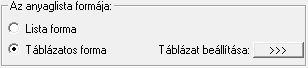
|
|
Az anyaglista formátumát választhatjuk ki. A
lista készítés formája az alábbi két féle lehet:

|
Lista forma
Ekkor a lista forma készítéshez megjelenik a
.TXT, .DBF és a .HTML formátum
választási lehetősége:

|

|
Táblázatos forma
Ekkor a táblázatos forma készítéshez megjelenik a
.CSV, .XLS és a .HTML formátum
választási lehetősége:
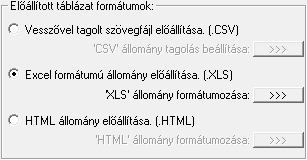
Továbbá érvényes lesz a Táblázat
beállítása:  funkció,
ahol a táblázatos forma készítéshez azt állíthatjuk be, hogy a táblázatokban
milyen oszlopok jelenjenek meg. funkció,
ahol a táblázatos forma készítéshez azt állíthatjuk be, hogy a táblázatokban
milyen oszlopok jelenjenek meg.
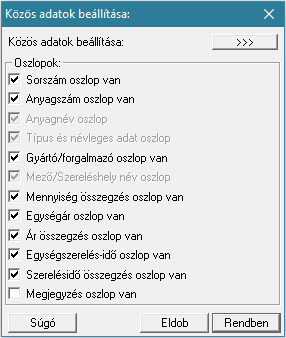
Közös
adatok beállítása:  funkcióban a táblázatok konkrét szereléshelyhez nem rendelhető részeinek a
megjelenítését állíthatjuk be.
funkcióban a táblázatok konkrét szereléshelyhez nem rendelhető részeinek a
megjelenítését állíthatjuk be.
|
|
|
Előállított táblázat formátumok:
|
|
A csoportban azt állítjuk be, hogy az anyagok
táblázata milyen fájl formátumban készüljön el. Az alábbi lehetőségek
közül egyszerre csak egyet jelölhetünk ki. A
 mindig a
beállított lista formátumot készíti el. A mindig a
beállított lista formátumot készíti el. A  pedig csak akkor érvényes, ha a beállított lista formátumban már létrehoztuk a
lista állományt és mindig a beállításnak megfelelő formátumú állományt
jeleníti meg. A megjelenítő programnak a rendszer a számítógépünkön a windowsban
'társítás'-sal a fájl típushoz beállított alapértelmezett megjelenítőt fogja használni.
pedig csak akkor érvényes, ha a beállított lista formátumban már létrehoztuk a
lista állományt és mindig a beállításnak megfelelő formátumú állományt
jeleníti meg. A megjelenítő programnak a rendszer a számítógépünkön a windowsban
'társítás'-sal a fájl típushoz beállított alapértelmezett megjelenítőt fogja használni.

|
Vesszővel tagolt szövegfájl
előállítása. (.CSV)
Az előállított lista formátumozatlan,
pontosvesszőel tagolt szöveg állomány lesz. A formátum eredeti elnevezése
(Comma Separated Values/Pontosvesszővel tagolt) formátum. Gyakran használt
formátum táblázatkezelők közötti adatcserék végrehajtásához. Az eredeti
elnevezésen túlmenően ma már több szeparátor karakter is használatos.
Fontos megjegyezni, hogy az alapértelmezett beállításban az eredeti szeparátor
karakterek vannak beállítva a rendszerben. Ha ettől eltérő beállítást
használunk, tudnunk érdemes, hogy milyen alkalmazással kerül beolvasásra, és az
a beolvasás előtt felkínálja-e a szeparátor karakterek kiválasztását. Maga
a CSV állomány nem tartalmazza az előállításkor használt szeparátor
karakterek meghatározását!
'CSV' állomány tagolás beállítása:
 funkcióban megadhatjuk a
szeparátor karaktereket. funkcióban megadhatjuk a
szeparátor karaktereket.
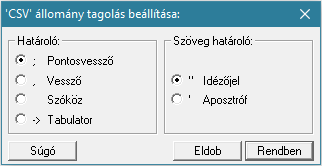
Minta egy '.CSV' állomány importálására az
'OpenOffice'-ban:
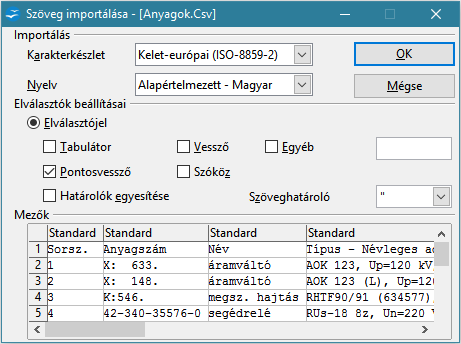
|

|
Excel formátumú állomány előállítása.
(.XLS)
Az előállított táblázat 'Microsoft Excel
Versions 2, 3, 4, 5, 95, 97, 2000, XP, 2003' formátumban készül el.
'XLS' állomány formátumozása:  funkcióban részletesen beállíthatjuk az XLS állomány készítésének paramétereit.
funkcióban részletesen beállíthatjuk az XLS állomány készítésének paramétereit.
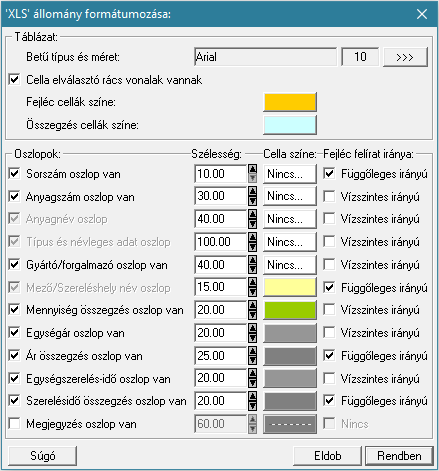
A Betű típus és méret:  funkcióban kiválaszthatjuk a táblázat készítéshez használt betű típust és
méretet.
funkcióban kiválaszthatjuk a táblázat készítéshez használt betű típust és
méretet.
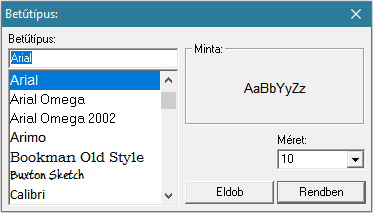

|
'Cella elválasztó rács vonalak vannak'
|
|
Bekapcsolt állapotában a táblázat cellái közötti
rácsvonalak látszanak.
|
Az 'Összegzés' sor a táblázat
utolsó sorában csak akkor jelenik meg, ha az 'Ár összegzés oszlop van',
vagy a 'Szerelésido összegzés oszlop van' kapcsolók
valamelyike bekapcsolt. Így az 'Összegzés cellák színe' beállítás
is csak ekkor érvényes és lehetséges.
Az 'Oszlopok' - 'Szélesség' hasábjában
megadhatjuk a táblázat oszlop szélességét [mm]-ben. Csak akkor érvényes, ha az
adott oszlop megjelenítése bekapcsolt.
Az 'Oszlopok' - 'Cella színe' hasábjában
kiválaszthatjuk a táblázat cella színét. Csak akkor érvényes, ha az adott
oszlop megjelenítése bekapcsolt.
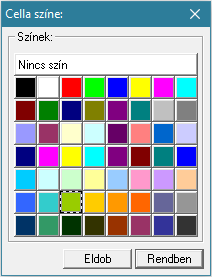
Az 'Oszlopok' - 'Fejléc felírat iránya'
hasábjában megadhatjuk, hogy a táblázat fejléc felírata vizszintesen, vagy
függőlegesen álljon. Csak akkor érvényes, ha az adott oszlop megjelenítése
bekapcsolt.
A  hibával leáll, ha a kimeneti fájl megnyitott valamely alkalmazással!
hibával leáll, ha a kimeneti fájl megnyitott valamely alkalmazással!
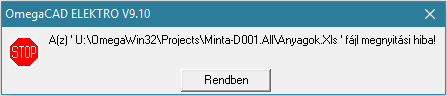
Minta egy '.XLS' állományra MS-Excel-ben:
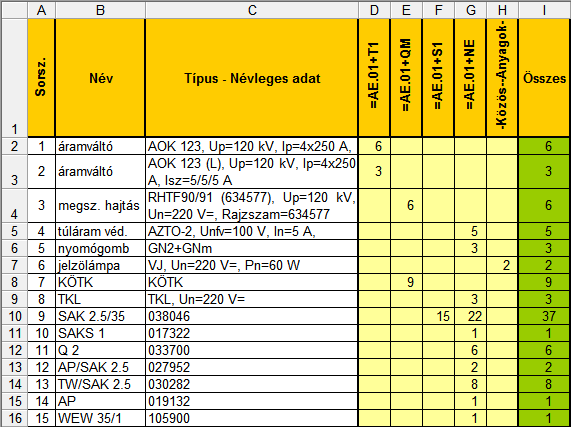
|

|
HTML állomány előállítása. (.HTML)
Az előállított anyaglista táblázat formátuma
HTML formázású lesz. A megjelenésére mintát láss a
 funkcióban. funkcióban.
'HTML' állomány formátumozása:  funkcióban részletesen beállíthatjuk a HTML állomány készítésének paramétereit.
funkcióban részletesen beállíthatjuk a HTML állomány készítésének paramétereit.

A Betű típus és méret:  funkcióban kiválaszthatjuk a táblázat készítéshez használt betű típust és
méretet.
funkcióban kiválaszthatjuk a táblázat készítéshez használt betű típust és
méretet.
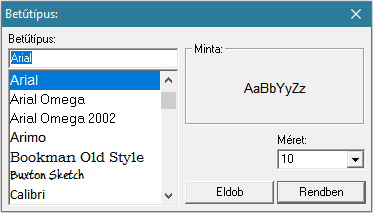

|
'Cella elválasztó rács vonalak vannak'
|
|
Bekapcsolt állapotában a táblázat cellái közötti
rácsvonalak látszanak.
|
Az 'Összegzés' sor a táblázat
utolsó sorában csak akkor jelenik meg, ha az 'Ár összegzés oszlop van',
vagy a 'Szerelésido összegzés oszlop van' kapcsolók
valamelyike bekapcsolt. Így az 'Összegzés cellák színe' beállítás
is csak ekkor érvényes és lehetséges.
Az 'Oszlopok' - 'Szélesség' hasábjában
megadhatjuk a táblázat oszlop szélességét [dpi]-ben. Csak akkor érvényes, ha az
adott oszlop megjelenítése bekapcsolt.
Az 'Oszlopok' - 'Cella színe' hasábjában
megadhatjuk a táblázat cella színét. Csak akkor érvényes, ha az adott oszlop
megjelenítése bekapcsolt.

|
'Anyaglista készítés adatait tartalmazó
információt tartalmazó táblázat van'
|
|
Bekapcsolt állapotában a táblázat elején és végén
megjelenek a táblázat tartalmára és készítésére vonatkozó adatok.

|
Minta egy '.HTML' állományra:
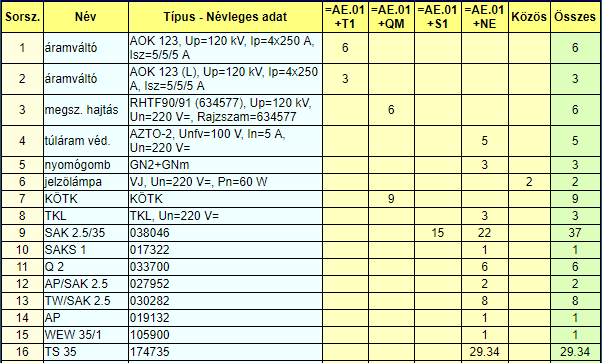
|
|
|
Előállított lista formátumok:
|
|
A csoportban azt állítjuk be, hogy az anyaglista
milyen fájl formátumban készüljön el. Az alábbi lehetőségek közül
egyszerre csak egyet jelölhetünk ki. A  mindig a beállított lista formátumot készíti el. A
mindig a beállított lista formátumot készíti el. A
 pedig csak akkor
érvényes, ha a beállított lista formátumban már létrehoztuk a lista állományt
és mindig a beállításnak megfelelő formátumú állományt jeleníti meg. pedig csak akkor
érvényes, ha a beállított lista formátumban már létrehoztuk a lista állományt
és mindig a beállításnak megfelelő formátumú állományt jeleníti meg.

|
Szöveges állomány előállítása. (.TXT)
Az előállított lista formátumozatlan,
egyszerű szöveg állomány lesz.
A 'A szövegfájl sorainak száma:'
beállítás. A lista feldolgozás eredménye egy .TXT kiterjesztésű szöveg
fájl lesz. A szöveges állomány különböző nyomtatón, különböző
beállításokkal jeleníthető meg. Itt a szöveges állomány egy lapjának
sorainak számát állíthatjuk be. Ez lehetővé teszi, hogy a helyi
viszonyoknak megfelelő sorszámú legyen egy nyomtatott lap.

|
Lapdobás karakter elhelyezése
|
|
Bekapcsolt állapotában a lista lapok végére
elhelyezi a lapdobás karaktert.
|
|

|
dBASE állomány előállítása. (.DBF)
Az előállított anyaglista formátuma dBASE
III *.Dbf lesz. A dBASE fájl mezőinak tartalmát lásd a
 funkcióban. funkcióban.
Ha a dBASE formátum beállított, akkor
lehetőség van a dBASE állományba kerülő szövegek konvertálására az
alatta lévő ablak beállításainak megfelelően.

|

|
HTML állomány előállítása. (.HTML)
Az előállított anyaglista formátuma HTML
formázású lesz. A megjelenésére mintát láss a
 funkcióban. funkcióban.
|
|
Az anyaglista előállításához a 'Feldolgozás
beállítások:' részben olyan paramétereket állíthatunk be, amelyek a
folyamat nyomon követhetőségét befolyásolják. A rendszer üzeneteit és
jelzéseit célszerű hibanaplóba íratni, amelynek segítségével a feldolgozás
során kiszűrt hibák javítása egyszerűsödik.

|
'Feldolgozás közben üzenetek'
|
|
A kapcsolóval beállítható, hogy feldolgozás
közben a rendszer az éppen végrehajtott műveletről adjon-e
tájékoztatást.
|

|
'Feldolgozás közben hibajelzések'
|
|
A kapcsoló állításával beállítható, hogy
feldolgozás közben a rendszer az észlelt hibáról adjon-e jelzést a
képernyőre.
|

|
'Hibanapló írása'
|
|
A kapcsoló állításával beállítható, hogy
feldolgozás közben közben a rendszer az elvégzett művelet közben észlelt
hibákról készítsen-e hibanaplót.
|

|
'Új hibanapló kezdése'
|
|
A kapcsoló állításával beállítható, hogy
feldolgozás közben a rendszer a korábbi hibanaplót folytassa, vagy mindig újat
kezdjen. A beállítás akkor érvényes, ha van hibanapló írás.
|
|
Ablakrészben beállítható, hogy feldolgozás közben
a rendszer az elvégzett műveletről, észlelt hibákról készített
hibanaplót milyen nevű állományba írja. A napló fájl nevét kiterjesztés
nélkül kell megadni. A rendszer a naplófájlt a létesítmény alkönyvtárban hozza
létre TXT kiterjesztéssel. A beállítási lehetőség akkor érvényes, ha van
hibanapló írás.
|
|
Ha a 'Hibanapló írása' bekapcsolt
állapotú, akkor ebben a checkbox ablakban beállíthatjuk, hogy a hiba napló
végére a rendszer készítsen e listát az előfordult hibák összegzésével. Ha
a 'Hiba összegzés' bekapcsolt állapotú, akkor a
 Naplózás hiba összegzési
mód beállítása-ban beállíthatjuk a hiba összegzés egyéb paramétereit is! Naplózás hiba összegzési
mód beállítása-ban beállíthatjuk a hiba összegzés egyéb paramétereit is!
|
A 'Anyaglisták feldolgozása:' párbeszéd
panelen elvégezzük az anyaglisták feldolgozás paramétereinek beállítását, majd,
majd a  nyomógomb megnyomásával a beállításoknak megfelelően előállítjuk az
adott szerelési munkára vonatkozó anyagkiírást vagy költségvetést. (Lásd:
Anyaglista feldolgozás végrehajtása)
nyomógomb megnyomásával a beállításoknak megfelelően előállítjuk az
adott szerelési munkára vonatkozó anyagkiírást vagy költségvetést. (Lásd:
Anyaglista feldolgozás végrehajtása)
A  ad lehetőséget arra, hogy a rendszer által elkészített állományt
Anyaglista kijelölése részben megadott nevű lista állományt a
képernyőn megnézzük, vagy a számítógépen beállított alapértelmezésű
nyomtatón kinyomtassuk.
ad lehetőséget arra, hogy a rendszer által elkészített állományt
Anyaglista kijelölése részben megadott nevű lista állományt a
képernyőn megnézzük, vagy a számítógépen beállított alapértelmezésű
nyomtatón kinyomtassuk.
|
|


 Anyaglista készítés
Anyaglista készítés







